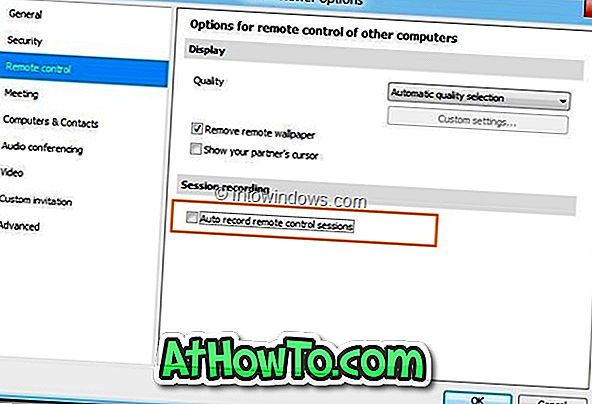TeamViewer, il software molto amato per la condivisione dello schermo e il controllo remoto del desktop è stato recentemente aggiornato alla versione 7.0. La versione più recente di TeamViewer include una serie di nuove funzionalità e miglioramenti. Record Session è una delle nuove funzionalità disponibili in TeamViewer 7.0 (download TeamViewer 7.0) che consente di registrare una sessione live con un semplice clic del mouse.
La funzione Sessione record consente non solo di registrare una sessione, ma anche di convertire il file video registrato nel popolare formato AVI. Per impostazione predefinita, TeamViewer salva le registrazioni in formato .tvs. Un altro vantaggio di questa funzione è che la sessione ricodificata può essere riprodotta all'interno del software TeamViewer senza l'aiuto di alcun lettore multimediale di terze parti.
Per registrare una sessione:
Passo 1: Avvia TeamViewer e accedi a una macchina remota.
Passaggio 2: quando la sessione è in corso, fare clic su Extra> Registra> Pulsante Start per avviare la registrazione della sessione. Al termine, fare clic sul pulsante Interrompi (andare su Extra> Registra> Interrompi) per terminare la registrazione e salvare il file nella posizione desiderata. Come accennato in precedenza, TeamViewer salva il file video in formato .tvs.

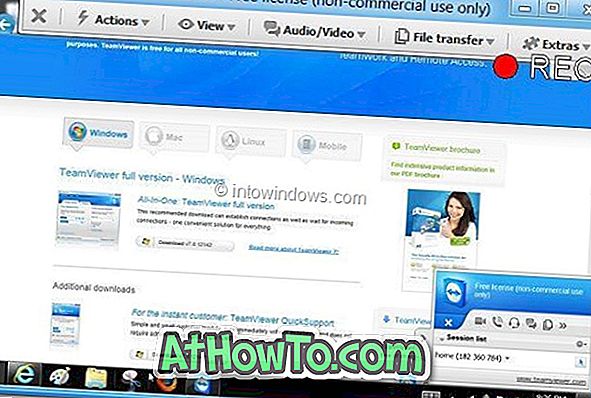
Per convertire il file video da .tvs a .avi, segui i seguenti due passi:
Passaggio 1: eseguire il software TeamViewer. Nella schermata principale, fare clic su Extra> Riproduci o converti l'opzione della sessione registrata per cercare la posizione del file registrato. Seleziona il file video e fai clic sul pulsante Apri.
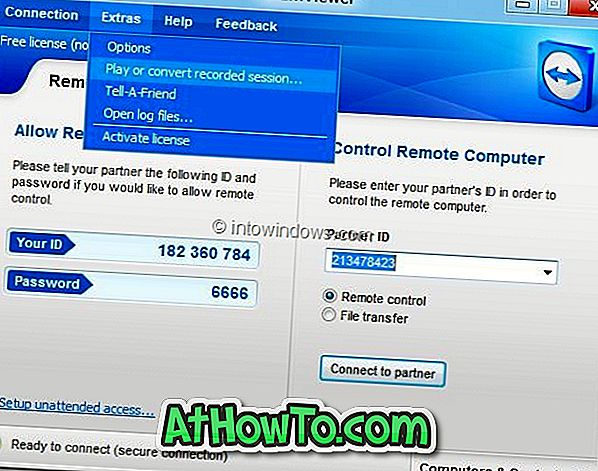
Passo 2: Una volta che il file video inizia a giocare in TeamViewer, fare clic sul pulsante Converti per visualizzare le opzioni per selezionare il percorso del file di destinazione. Qui, vedrai anche le opzioni per selezionare il tipo di codec e la risoluzione per il file video AVI. Se non sei sicuro di quale codec e risoluzione scegliere, procedi con le impostazioni predefinite.

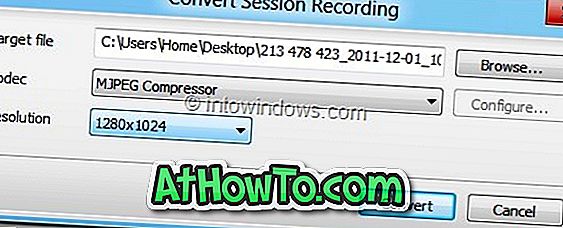
Al termine, fai clic sul pulsante Converti per avviare la conversione del file video selezionato da .tvs al formato .avi. A seconda della durata della sessione, il codec selezionato e la risoluzione del processo di conversione potrebbero richiedere alcuni minuti o ore.
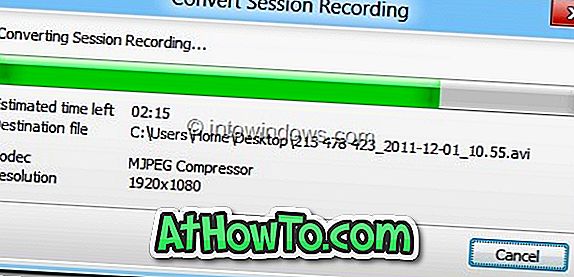
Il file .avi può quindi essere riprodotto in uno dei più diffusi software di riproduzione multimediale.
Per registrare automaticamente tutte le sessioni:
È anche disponibile un'opzione per registrare automaticamente tutte le sessioni. Per abilitare questa funzione:
a . Apri la schermata principale di TeamViewer.
b . Passare a Extra, Opzioni e quindi Controllo remoto .
c . Abilita l' opzione di registrazione automatica delle sessioni di controllo remoto .